很多人不知道Microsoft Visio如何添加参考线?今日为你们带来的文章是Microsoft Visio添加参考线的方法,还有不清楚小伙伴和小编一起去学习一下吧。
第一步:打开Microsoft Visio软件,如下图:

第二步:新建一个空白页,如下图:
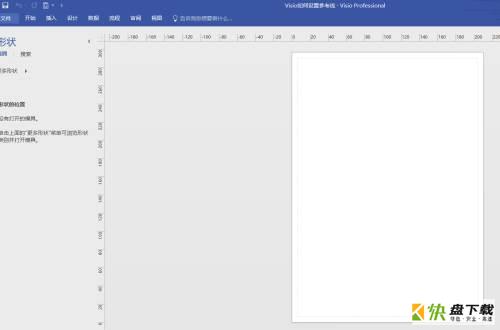
第三步:点击功能区的“视图”工具栏,如下图:
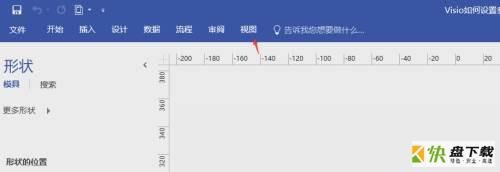
第四步:在“视图”工具栏中的“参考线”前打√。如下图:
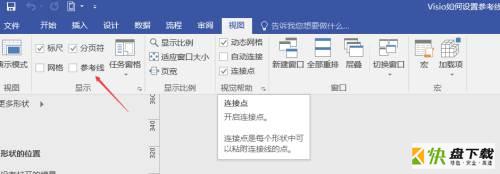
第五步:鼠标分别点击上边框和左边框,按住不放,分别向下和右拖出横、竖参考线。如下图:
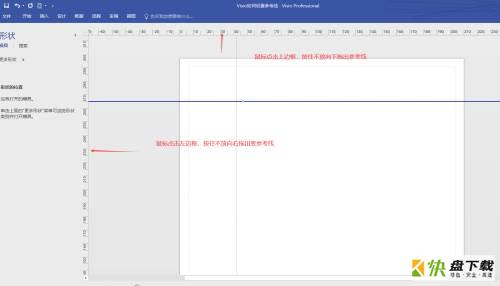
以上就是小编给大家带来的Microsoft Visio如何添加参考线的全部内容,希望能够帮助到大家哦。

Microsoft Visio如何绘制半径度量尺寸图?绘制半径度量尺寸图教程
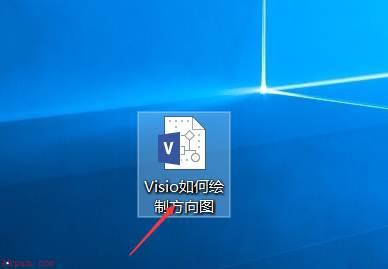
Microsoft Visio怎么绘制方向图?Microsoft Visio绘制方向图教程